Innehållsförteckning
Två metoder för att fixa/reparera "CHKDSK är inte tillgängligt för RAW Drive/USB/SD"-fel:
CHKDSK är inte tillgängligt för RAW-enheten, USB- eller SD-kortet, hur fixar jag det?
" Mitt USB-minne visade plötsligt som inte formaterat på min dator häromdagen. Windows-systemet påminde mig om att 'CHKDSK är inte tillgängligt för RAW-enheter' medan jag försökte köra CHKDSK-kommandot för att fixa RAW-filsystemfelet på min USB-enhet i Windows 10.
Jag kunde inte formatera USB-enheten direkt eftersom jag har många användbara filer sparade på enheten. Så jag vill veta finns det ett sätt som kan hjälpa mig att konvertera RAW USB-enheten till NTFS utan att förlora någon data när CHKDSK inte är tillgänglig? "
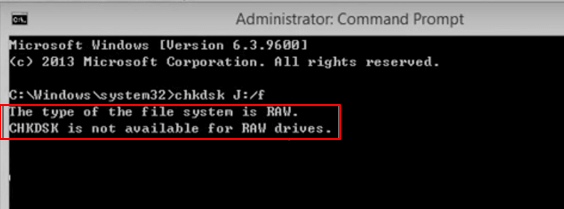
Vanligtvis, när USB eller andra lagringsenheter blir RAW, är den direkta lösningen att formatera enheten direkt. För att uppnå målet är CHKDSK-kommandot en idealisk lösning. Men nu fungerar inte CHKDSK tillsammans med felet, vad mer kan du göra för att lösa det här problemet? Följ bara instruktionsstegen här nedan för att återställa dina data från RAW-enheten och ändra filsystemet från RAW till ett korrekt filsystem, som NTFS/FAT32...
Det mest rekommenderade säkra sättet att fixa en RAW-enhet bör vara: [steg 1] Återställ RAW-enhetsdata; [steg 2] kontrollera och reparera RAW-enheter med andra felkontrollverktyg; [3] Formatera om RAW-enheten för att ta bort CHKDSK inte tillgängligt fel.
1. Återställ data från RAW-enhet/USB/SD-kort
För att återställa data från RAW-lagringsenheten som USB, SD-kort, etc. behöver du hjälp av den bästa EaseUS Data Recovery Wizard - EaseUS Data Recovery Wizard.
Denna programvara stöder djupa skanningar och hittar alla befintliga och förlorade data på RAW USB, SD-kort eller till och med hårddisken med enkla klick på Windows 10/8/7. Du kan bara ladda ner och installera den här programvaran gratis och följ tipsen här nedan för att få ut data från RAW-lagringsenheten nu.
Steg 1. Välj och skanna RAW-partitionen
Om RAW-partitionen innehåller en partitionsetikett kan du välja den direkt från enhetslistan och klicka på "Sök efter förlorad data" för att leta efter de förlorade filerna. Om RAW-partitionen tappade sin etikett kommer den att kännas igen som "Förlorad partition", välj bara "Förlorad partition" och påbörja en övergripande skanning på RAW-enheten.

Steg 2. Förhandsgranska hittade data från skanningsresultatet
När skanningen är klar kommer alla tillgängliga filer på RAW-hårddisken att visas. Visa dessa filer och hitta de filer du vill återställa. Du kan sortera skannade data efter filformat eller söka direkt i rutan "Sök efter filer eller mappar".

Steg 3. Återställ data från RAW-partitionen
Välj alla filer och klicka på "Återställ" för att få tillbaka all data. Välj en annan intern/extern hårddisk eller molnenhet för att spara återställd data och klicka på "OK" för att starta RAW-diskåterställning.

Video Tutorial Guide
Om programvaran för dataåterställning misslyckades med att återställa RAW-filer, har du fortfarande en god chans att hämta data genom att använda EaseUS RAW-återställningstjänster.
EaseUS RAW-återställningstjänster
Klicka här för att kontakta våra experter för en kostnadsfri utvärdering
Rådgör med EaseUS-experter för dataåterställning för en-till-en manuell RAW-återställningstjänst. Vi kan erbjuda följande tjänster efter GRATIS diagnos:
- Reparera skadad RAW-enhet utan formatering
- Återställ data från RAW-enheten, inklusive BitLocker-krypterade enheter
- Återställ RAW-partition, RAW USB, RAW-flashenhet, RAW extern hårddisk, etc.
2. Fixa/Reparera "CHKDSK är inte tillgängligt för RAW-enhet/USB/SD"-fel
Efter att ha återställt data från RAW USB/SD-kortet kan du nu hitta metoder här för att reparera och fixa felet 'CHKDSK är inte tillgängligt' nu.
Metod 1. Kör diskfelskontroll för att åtgärda CHKDSK-felet ej tillgängligt
Steg 1: Öppna Utforskaren i Windows och högerklicka på RAW USB- eller SD-kortet, välj "Egenskaper".
Steg 2: Klicka på fliken "Verktyg" och välj Kontrollera under Felkontroll.
Steg 3: Klicka på Skanna enhet för att börja köra Diskfelskontroll och fixa CHKDSK-felet ej tillgängligt.
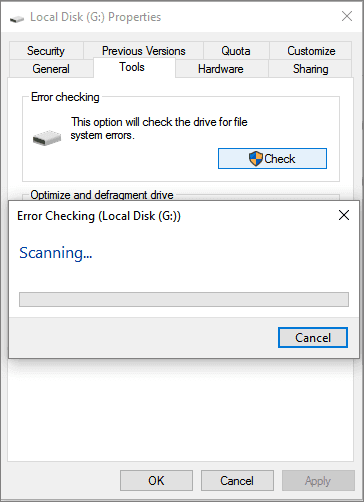
Vänta bara på att processen ska slutföras och du bör kunna komma åt ditt USB- eller SD-kort då.
Metod 2. Åtgärda CHKDSK ej tillgängligt problem med CHKDSK alternativt verktyg
Det andra effektiva sättet att fixa CHKDSK-felet som inte är tillgängligt är att använda ett alternativt CHKDSK-verktyg för hjälp. Här skulle vi vilja rekommendera att du provar EaseUS Partition Master som effektivt hjälper dig att ta bort CHKDSK-felet fungerar inte från din lagringsenhet på Windows 10/8/7.
Det hjälper dig direkt att reparera dåliga sektorer och fixa skadat filsystem på ditt USB, SD-kort med dess kontrollpartitionsfunktion genom enkla klick.
Formatera och återställ RAW-enheten/USB/SD-filsystemet till NTFS
Efter att ha tagit bort de dåliga sektorerna och reparerat det skadade filsystemet från RAW-enhet eller USB, kan du följa riktlinjerna nedan för att formatera och återställa RAW USB/SD-kortfilsystemet till NTFS.
Steg 1: Anslut RAW USB/SD-kortet/extern hårddisk till din PC.
Steg 2: Öppna Utforskaren i Windows och högerklicka på RAW-enheten, välj Formatera.
Steg 3: Återställ filsystemet till NTFS eller FAT32 och klicka sedan på OK för att bekräfta åtgärden.

Vänta tills processen har slutförts och sedan kommer du att kunna använda USB, SD-kort eller extern hårddisk för att spara data igen.
Was This Page Helpful?
Relaterade Artiklar
-
Hur man fixar avgörande SSD som inte upptäcks på Windows PC [Ingen dataförlust]
![author icon]() /2024/09/23
/2024/09/23 -
Åtgärda USB-åtkomst nekad utan dataförlust
![author icon]() /2024/09/10
/2024/09/10 -
Gratis nedladdning Bad Sector Repair Tool - Flobo Hard Disk Repair
![author icon]() /2024/09/12
/2024/09/12 -
Hur man reparerar skadade filer efter återställning i Windows 10, 8, 7
![author icon]() /2024/09/10
/2024/09/10
